Sådan slår du undertekster til på Zoom

Lær hvordan du slår undertekster til på Zoom. Zooms automatiske undertekster gør det lettere at forstå opkaldsindholdet.
Tidligere, når vi ville sige noget om et billede, som vores venner lagde på Facebooks nyhedsfeed, skrev vi normalt ind i svarfeltet under billedet, hvorefter systemet ville sende vores kommentar til nyhedsbrevsudgiverens Messenger-besked. Men i øjeblikket kan folk frit skrive kommentarer til andres Facebook-historier som et normalt opslag.
For at hjælpe folk med nemt at kommentere venners billeder på Facebook-nyheder introducerer Download.vn i dag meget enkle trin til at kommentere på andres Facebook-historier , vi inviterer dig. Følg artiklen nedenfor.
Instruktioner til at kommentere dine venners Facebook-nyheder
Trin 1: Først åbner vi Facebook-applikationen på vores telefon. Åbn derefter enhver Facebook-vens historie, som du vil kommentere.
Trin 2: På dette tidspunkt i Facebook News skal du klikke på kommentarikonet i nederste venstre hjørne af skærmen.
Trin 3: Indtast indhold i kommentarfeltet, og klik derefter på papirflyikonet for at sende.

Trin 4: På dette tidspunkt vises et meddelelsesvindue på skærmen " Du er ved at tilføje en kommentar til historien." Kommentaren vil være synlig for alle, der ser denne historie , tryk på knappen Mere .
Trin 5: Derefter vil din kommentar blive vist i kommentarsektionen i Facebook-nyhedsbrevet.
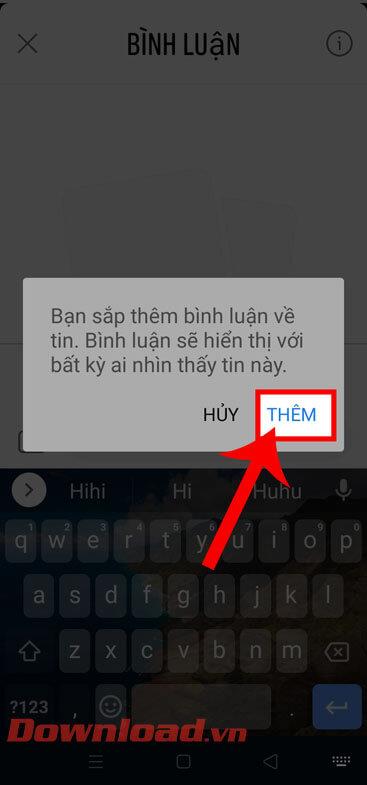
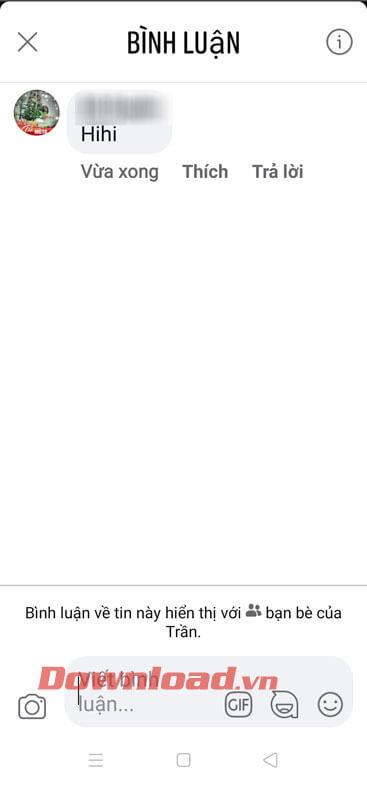
Trin 6: Når nogen kommenterer nyhedsbrevet, vil der blive sendt en meddelelse til den person, der har lagt historien op på Facebook. Eller vi kan klikke på kommentarikonet i nyhedsbrevet for at se kommentarer i vores nyhedsbrev.

På nuværende tidspunkt bedes du besvare kommentarer som normale opslag på Facebook.
Bemærk: For at kommentere på en andens historie, skal denne historie være aktiveret af den person, der har postet den, for at tillade kommentarer på Facebook News.
Ønsker dig succes!
Lær hvordan du slår undertekster til på Zoom. Zooms automatiske undertekster gør det lettere at forstå opkaldsindholdet.
Modtager fejludskrivningsmeddelelse på dit Windows 10-system, følg derefter rettelserne i artiklen og få din printer på sporet...
Du kan nemt besøge dine møder igen, hvis du optager dem. Sådan optager og afspiller du en Microsoft Teams-optagelse til dit næste møde.
Når du åbner en fil eller klikker på et link, vil din Android-enhed vælge en standardapp til at åbne den. Du kan nulstille dine standardapps på Android med denne vejledning.
RETTET: Entitlement.diagnostics.office.com certifikatfejl
For at finde ud af de bedste spilsider, der ikke er blokeret af skoler, skal du læse artiklen og vælge den bedste ikke-blokerede spilwebsted for skoler, gymnasier og værker
Hvis du står over for printeren i fejltilstandsproblemet på Windows 10-pc og ikke ved, hvordan du skal håndtere det, så følg disse løsninger for at løse det.
Hvis du undrede dig over, hvordan du sikkerhedskopierer din Chromebook, har vi dækket dig. Lær mere om, hvad der sikkerhedskopieres automatisk, og hvad der ikke er her
Vil du rette Xbox-appen vil ikke åbne i Windows 10, så følg rettelserne som Aktiver Xbox-appen fra Tjenester, nulstil Xbox-appen, Nulstil Xbox-apppakken og andre..
Hvis du har et Logitech-tastatur og -mus, vil du se denne proces køre. Det er ikke malware, men det er ikke en vigtig eksekverbar fil til Windows OS.
![[100% løst] Hvordan rettes meddelelsen Fejludskrivning på Windows 10? [100% løst] Hvordan rettes meddelelsen Fejludskrivning på Windows 10?](https://img2.luckytemplates.com/resources1/images2/image-9322-0408150406327.png)




![RETTET: Printer i fejltilstand [HP, Canon, Epson, Zebra & Brother] RETTET: Printer i fejltilstand [HP, Canon, Epson, Zebra & Brother]](https://img2.luckytemplates.com/resources1/images2/image-1874-0408150757336.png)

![Sådan rettes Xbox-appen vil ikke åbne i Windows 10 [HURTIG GUIDE] Sådan rettes Xbox-appen vil ikke åbne i Windows 10 [HURTIG GUIDE]](https://img2.luckytemplates.com/resources1/images2/image-7896-0408150400865.png)
